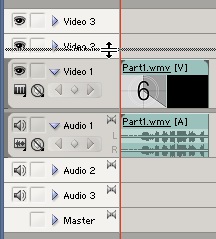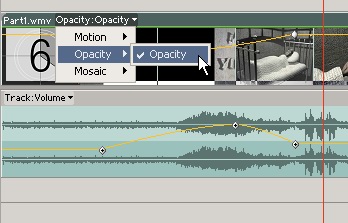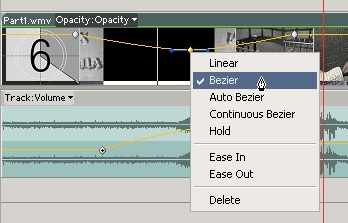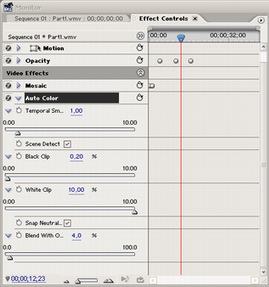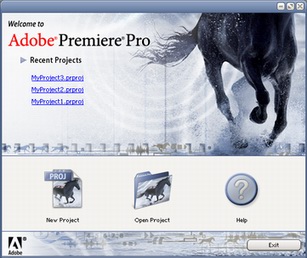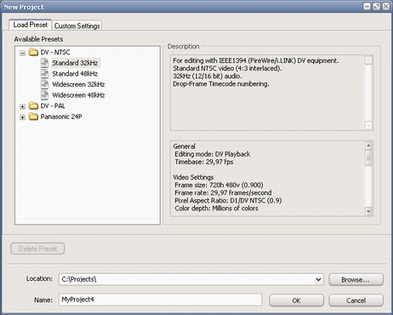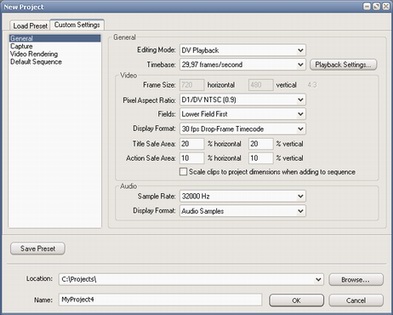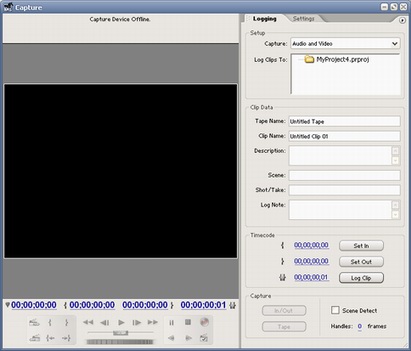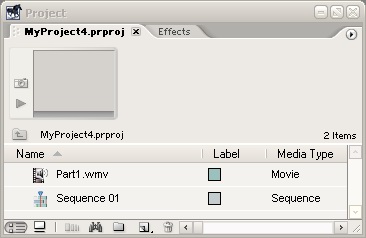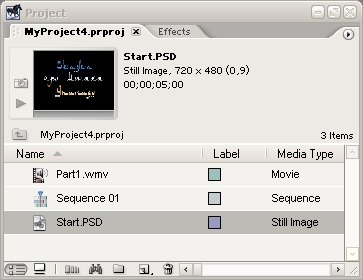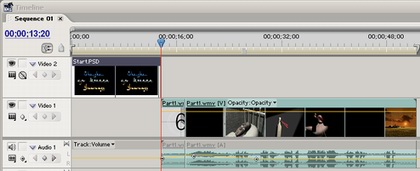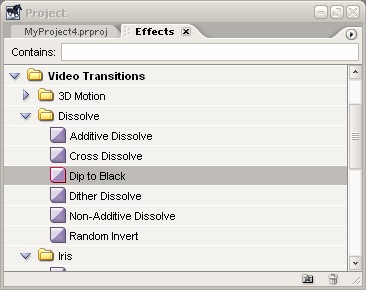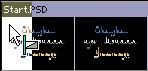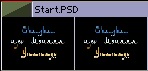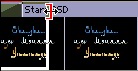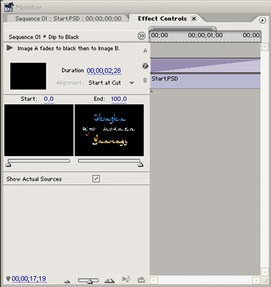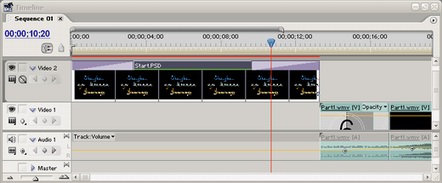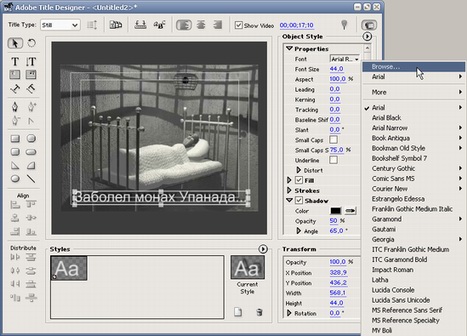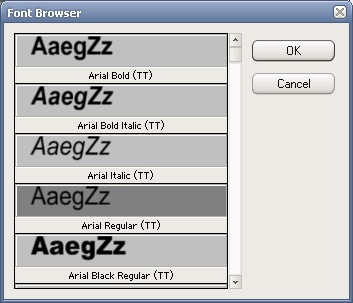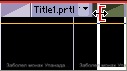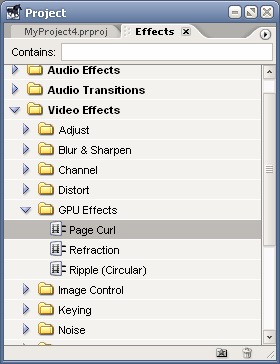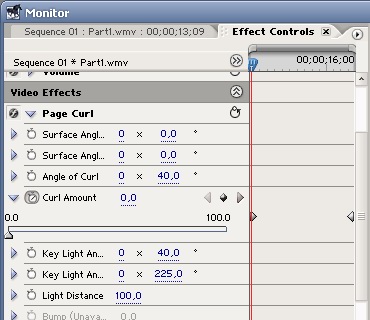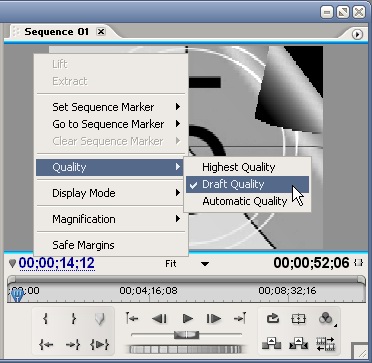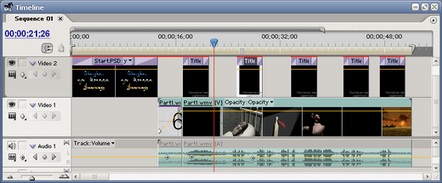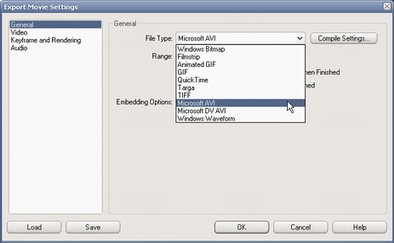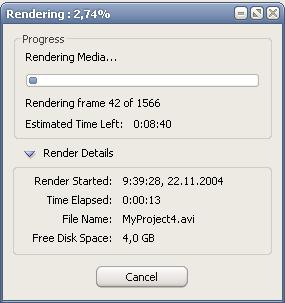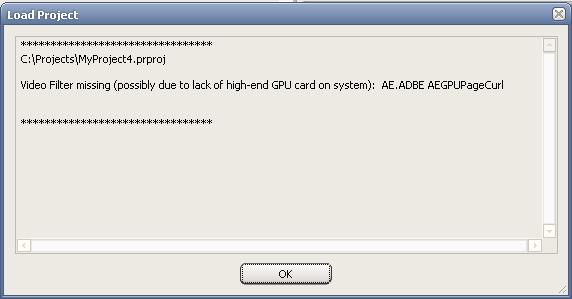|
Adobe Premiere Pro 1.5
Отметившая
два года назад свое двадцатилетие и имеющая годовой доход около
1 миллиарда долларов американская корпорация Adobe Systems продолжает
радовать любителей и профессионалов цифрового видео своими новыми
разработками. Как и прежде, одной из главных целей, преследуемых
корпорацией, остается тесная интеграция продуктов Adobe друг с другом
и с продуктами сторонних производителей. Давно знакомая всем кнопка
перехода из Photoshop в Image Ready с одновременным переносом редактируемого
файла – лишь один из способов такой интеграции. Эту возможность
дополняет поддержка операций импорта и экспорта с большинством используемых
форматов.
Состояние близкое к совершенству программа приобрела в версии Pro 1.5. Одно из новшеств рассматриваемой версии Adobe Premiere Pro 1.5 – инструмент управления проектом Project Manager. Помимо быстрого удаления неиспользуемых материалов из проекта, этот инструмент позволяет организовать их централизованное хранение и более эффективное управление файлами при работе с большими объемами HD-материала. Следующее наиболее значимое нововведение – возможность использования кривых Безье при создании эффектов. Добавленный к клипу эффект тут же появляется в выпадающем списке на тайм-линии. Выбрав нужный эффект, остается лишь добавить ключевые кадры, которые будут являться точками кривой. Каждая точка при этом способна иметь свои параметры. Таким образом, можно редактировать параметры эффектов, не покидая тайм-линию.
Стало возможным сохранять избранные спецэффекты в виде клавиатурных комбинаций или в виде Presets для их быстрого вызова при работе над следующими проектами, проводить автоматическую цветовую корректировку изображения с использованием фильтров Adobe Photoshop (Auto Levels, Auto Contrast, Auto Color, Shadow/Highlights).
Следуя политике тесной интеграции приложений и форматов, корпорация
Adobe добилась невиданного прежде взаимодействия: за счет встроенного
в программу движка Adobe After Effects теперь можно копировать клипы
или сразу несколько клипов (выделив их на тайм-линии) и вставлять
их в After Effects 6.5 простым сочетанием клавиш Control-C/Control-V.
После этого их можно вернуть обратно в Premiere Pro уже в обработанном
виде. Также стало возможным открывать целые проекты Premiere Pro
в After Effect. Более того, взаимодействие с такими пакетами, как
Audition, Photoshop, Encore не ограничилось только «пониманием»
общих форматов. Так, в Premiere Pro 1.5 имеется строка меню, открывающая
слайд в Photoshop CS для редактирования и последующего его перемещения
в нужное место на тайм-линию (с учетом pixel aspect ratio). При выборе New Project откроется диалоговое окно нового проекта, где можно выбрать будущий формат создаваемого фильма, метод оцифровки при захвате, количество треков в проекте и многое другое. Все выбранные установки можно изменить в ходе работы над проектом, включая местоположение исходных материалов. Если же для получения исходного материала необходим видеозахват, можно воспользоваться штатным модулем Capture, вызываемым по нажатию клавиши F5. Основные установки, включающие в себя параметры оцифровки видео и звука, доступны во вкладке Settings, где можно задать метод оцифровки файла, параметры управления устройством, с которого производится оцифровка и т.п. Управление камерой или другим устройством производится непосредственно из окна захвата. Если оцифровка видео производилась при открытом проекте, то при остановке записи оцифрованный фрагмент автоматически переносится в главное окно проекта.
Теперь, когда в корзину проекта необходимо добавить статичную заставку, которую можно создать в любом графическом редакторе. Воспользуемся описанной выше возможностью интеграции с Photoshop: File | New | Photoshop File. Откроется диалоговое окно сохранения файла, где необходимо выбрать имя и расположение создаваемого рисунка. После этого Photoshop запустится автоматически (в случае, если он по умолчанию назначен редактором формата PSD), где данный файл можно отредактировать. Следует заметить, что в созданном рисунке уже выставлены направляющие границ кадра. Отредактировав рисунок, закроем Photoshop – в корзине проекта Premiere Pro созданный файл находится уже в измененном виде! Обратите внимание на находящийся в корзине проекта элемент – Sequence 01. Это – обозначение текущей тайм-линии, или, в терминологии Premiere Pro, последовательности (sequence).
Перетащим имеющиеся у нас материалы на тайм-линию. Расположим основной видеоклип на первом треке, а статичную заставку на втором, передвинем клипы так, чтобы их границы состыковались. Теперь необходимо создать эффект плавного перехода от статичной картинки к мультфильму. Пусть картинка плавно появляется и исчезает на черном фоне. Для этого откроем вкладку Effects корзины проекта и выберем эффект Deep to Black из раздела Dissolve.
Перетащим его к началу клипа, находящегося на треке Video 2, при этом эффект автоматически приклеится к клипу.
Теперь выделим мышью приклеившийся к клипу эффект, при этом он изменит свой цвет на темно-зеленый:
С помощью мыши можно увеличить или уменьшить продолжительность эффекта непосредственно на тайм-линии:
Во вкладке Effect Controls можно более точно настроить параметры эффекта: Остается добавить тот же эффект Deep to Black в конец статичного изображения, перетащив его и приклеив к концу клипа. Красная полоса на тайм-линии означает необходимость оцифровки данного участка проекта. Результат наложения эффекта можно просмотреть в окне Monitor.
Теперь необходимо создать титры и наложить на определенные участки второго клипа, находящегося на треке Video 2. Выберем пункт меню File | New | Title или нажмем клавишу F9. Откроется окно редактора титров – Adobe Title Designer. Используя инструмент Type Tool, напечатаем нужный нам текст, после чего на панели Object Style настроим его параметры – размер шрифта, цвет, стиль или тень. Удобно выбирать подходящий для титров шрифт не из выпадающего меню строки Font, а используя встроенный браузер шрифтов, вызываемый командой Browse. При выборе того или иного шрифта результат отображается в окне Adobe Title Designer. Следует отметить странность: оказалось, что Font Browser не поддерживает прокрутку колесом мыши – явный недосмотр разработчиков.
Закончив редактирование титров, закроем Adobe Title Designer, сохраним созданный файл титров, после чего он автоматически добавится в корзину проекта. Перетащим его в нужное место на тайм-линии и присвоим эффект перехода Cross Dissolve, выбрав этот эффект из раздела Dissolve вкладки Effects и приклеив к началу и концу клипа титров. Длительность титров и эффекта Cross Dissolve можно изменить, перетаскивая их границы на тайм-линии.
Создав таким образом необходимое количество титров и разместив их на тайм-линии, приступим к добавлению эффектов основному клипу, находящемуся на треке Video 1. С помощью инструмента Razor Tool отрежем вступительную часть ролика и добавим ей эффект Page Curl, имитирующий загиб страницы в движении. Для этого выберем его из раздела Video Effects | GPU Effects вкладки Effects и перетащим на клип, находящийся на тайм-линии.
«Загибание» страницы настроим во вкладке Effect Controls. Для этого в строке Curl Amount включим анимацию, нажав на кнопку Toggle Animation, и добавим пару ключевых точек в начале и конце клипа. Для первой точки установим минимальное значение, для второй – максимальное.
На тайм-линии получившийся эффект отобразился в виде кривой, начальная и конечная точки которой находятся на разной высоте. Разумеется, их положение, как по вертикали, так и по горизонтали можно изменить с помощью инструмента Pen Tool.
Получился эффект загиба страницы, который можно тут же просмотреть в окне Monitor. На слабых машинах предпросмотр с высоким качеством заметно подтормаживает, в этом случае параметры отображения следует изменить на Draft или Automatic Quality.
Созданная последовательность клипов готова к оцифровке и выводу либо в файл, либо в устройство. При выборе пункта меню File | Export | Movie, либо по нажатию клавиш Cntrl+M (кстати, почему в Adobe Premiere, в отличие от Photoshop, клавиатурные комбинации срабатывают в любой раскладке – и русской, и английской?) откроется диалоговое окно Export Movie, где можно задать имя создаваемому файлу, указать его расположение, выбрать другие параметры вывода. Рендеринг быстрый и стабильный, при желании отображается дополнительная информация о статусе процесса.
Обнаружилась одна интересная особенность программы: при попытке открыть проект для редактирования на компьютере иной конфигурации (откровенно говоря, слабеньком), появилось предупреждение о недоступности одного из эффектов, использовавшихся ранее в проекте. Видеокарта, как оказалось, слабовата для обработки данного эффекта. Если бы иметь в распоряжении мощный компьютер, любопытно было бы посмотреть, какие еще возможности откроет Premiere Pro 1.5!
Кстати, о системных требованиях. Корпорация Adobe не гарантирует стабильную работу Premiere Pro с использованием всех его возможностей, если компьютер не отвечает следующим требованиям:
Более подробно системные требования описаны на сайте производителя: http://www.adobe.com/support/techdocs/329147.html. Поддерживаемые форматы Количество поддерживаемых программой форматов поражает, вот лишь самые распространенные из них:
Говоря
о достоинствах Premiere Pro, следует отметить радикальные изменения
программы в лучшую сторону, такие, как появившаяся возможность экспортировать
готовый проект в формат AAF (Advanced Authoring Format), понимаемый
многими профессиональными системами нелинейного монтажа. Эта возможность
в первую очередь важна тем, кто выбирает между Premiere Pro и, например,
Symphony или Xpress DV. Нельзя забывать и о встроенном движке After
Effects, интеграции с Photoshop. Особенно выгодным приобретением
станет предлагаемый корпорацией пакет Adobe Video Collection, в
варианте Professional, включающий пять продуктов: Adobe Premiere
Pro 1.5, Adobe After Effects 6.5 Professional, Adobe Audition 1.5,
Adobe Encore DVD 1.5 и Adobe Photoshop CS. Сергей Мерьков (mercoff@mail.ru)
|